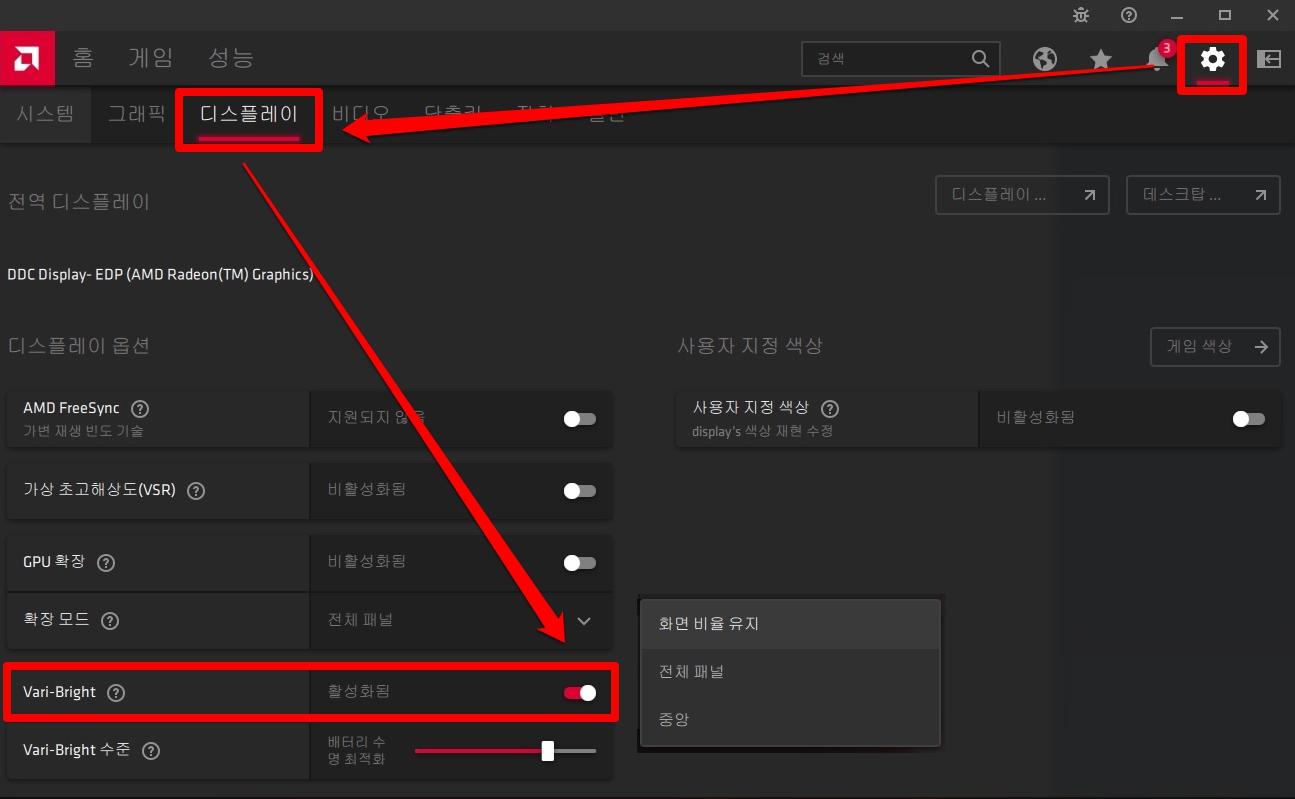증상 설명
노트북을 사용하고 있다가 갑자기 화면에 어두워졌다가 다시 밝아집니다.
HP 사이트에서 그래픽 드라이버를 재설치를 하여도 동일합니다.
해결책
다음 아래의 순서대로 확인을 해주세요.
+ 단계1. 노트북 밝기 기능키 작동 여부 확인하기
노트북은 화면 밝기를 바로 조절할 수 있는 기능키를 제공합니다.
노트북에 F1~F12사이에 태양 모양의 아이콘 모양의 기능키를 찾아 주세요.

시도1. FN키와 밝기 기능키 동시 입력
시도2. FN키를 누르지 말고 밝기 기능키만 입력
위의 방법으로 밝기 변경을 시도 하셔도 안된다면 단계2를 진행합니다.
+ 단계2. 그래픽 드라이버 업데이트하기
제품에 알맞은 그래픽 드라이버를 설치해야 합니다.
+그래픽 드라이버 다운로드 받는 방법
문의 사항
그래픽 드라이버가 설치가 되지 않거나, 잘못 드라이버가 설치가 되는 문제가 발생하면
화면이 정상적으로 출력되지 않거나, 외부 출력이 안되는 문제가 발생할 수 있습니다.
해결책
HP 사이트에서 제품에 호환되는 드라이버를 직접 다운로드 받아 설치할 수 있습니다.
1. 아래의 드라이버 검색 페이지 를 선택하고 진입합니다.
2. [HP 제품 모델 번호 입력]항목에 사용하시는 모델 명칭을 입력합니다.
현재 사용하는 제품과 동일한 유형의 제품을 선택합니다.
3. 제품 모델명을 기재하고 [ 제출 ] 을 선택합니다.
[참고] 노트북의 모델 명칭 예
가정용 노트북: HP 14s-dk0112au 제품인 경우 14s-dk0112au만 입력합니다.
기업용 노트북: HP Probook 455 G7 제품인 경우 455 G7만 입력합니다.
4. 제품 이름 아래 [다른 OS 선택하기]를 선택하여 원하는 윈도우 버전을 선택합니다.
[주의] 해당 운영체제 항목에 사용하는 윈도우 버전이 없으면 해당 윈도우는 지원이 안되는 버전입니다.
5. 리스트 중에서 [드라이버-그래픽]항목에서 맞는 그래픽 드라이버를 선택하여, 다운로드 받습니다.
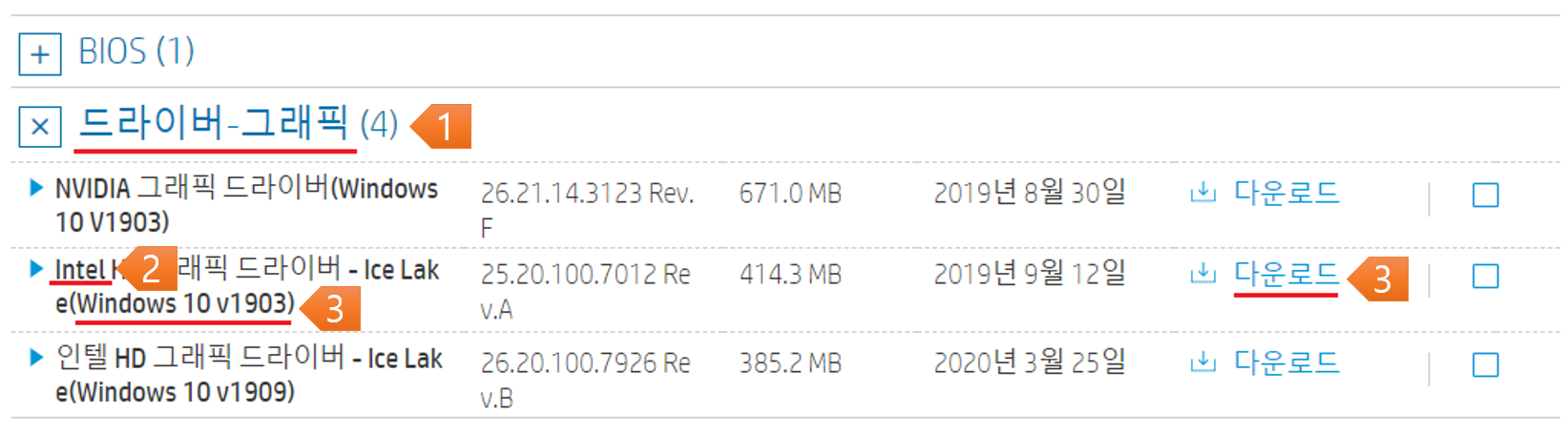
[ 1 ]여러 항목 중에서 [ 드라이버 – 그래픽] 항목을 선택합니다.
[ 2] 사용하는 제품에 맞는 제조사 드라이버를 확인합니다.
[3] 윈도우1 0 의 경우 세부 버전을 같이 확인해주어야 합니다.
+ 윈도우 세부 버전 확인하기
문의 사항
윈도우10 세부 버전을 확인하는 방법을 알려주세요.
해결책
윈도우10은 지속적으로 새로운 기능이 탑재된 새로운 버전을 내놓고 있어, 여러가지 버전이 있습니다.
[참고] 윈도우10 버전 예: 1607, 1809, 1903, 1909
다음 아래의 방법으로 정확한 확인이 가능 합니다.
1. 키보드에서 [윈도우 로고키]와 [R]키를 동시에 입력합니다.
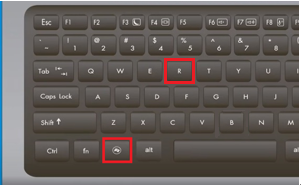
2. [실행창]이 표시되면 [winver]라고 입력하고 [확인]을 선택합니다.
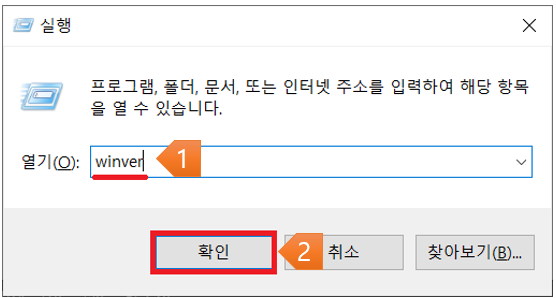
3. 버전 항목에 xxxx자리로 된 숫자가 윈도우10 세부 버전을 의미합니다.
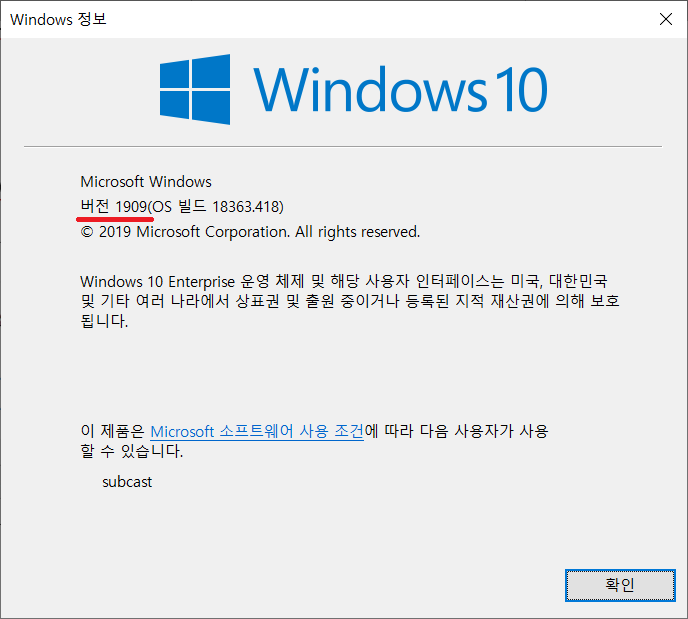
[주의] 만약 일치하는 버전의 드라이버가 없는 경우 해당 윈도우1 0 버전은 호환이 안될 수 있습니다.
5. [드라이버 - 그래픽 ]항목의 알맞은 드라이버를 선택하여 [다운로드]버튼을 선택합니다.
6. 다운로드 창이 표시되면 [괜찮습니다.직접 다운로드하여 설치하겠습니다.]를 선택하여 드라이버를 다운로드 받습니다.

7. 다운 받은 파일을 실행하여 설치를 진행합니다.
8. 시스템을 다시 시작한 이후 문제가 해결되는지 확인합니다.
위의 방법으로 밝기 변경을 시도 하셔도 안된다면 단계3을 진행합니다.
+ 단계3. 윈도우 전원 설정에서 자동 밝기 기능 해제
1. 왼쪽 하단 실행 오른쪽 검색에서 "제어판"을 검색하고 실행하세요.
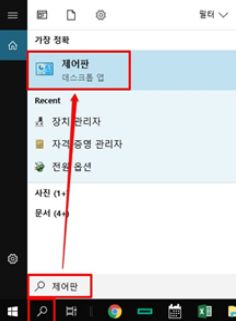
2. 오른쪽 상단에 보기 기준을 “큰 아이콘”으로 변경해주세요. 그리고 “전원 옵션”을 선택합니다.
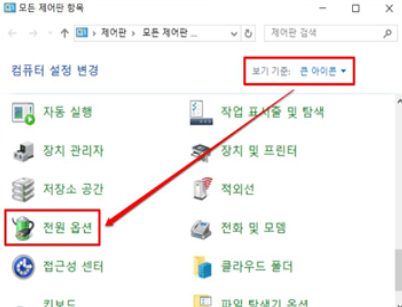
3. 선택한 전원 옵션에 "설정 변경"을 선택합니다.
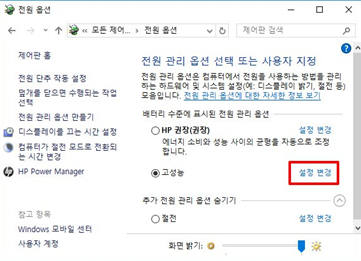
[참고] 반드시 선택된 전원 옵션에서 “설정 변경”을 선택하시기 바랍니다.
4. "고급 전원 관리 옵션 설정 변경"을 선택합니다.
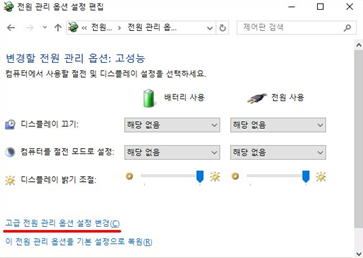
5. 아래의 “자동 밝기 기능”을 "비활성화"설정을 해주세요. 그리고 "확인"을 선택합니다.
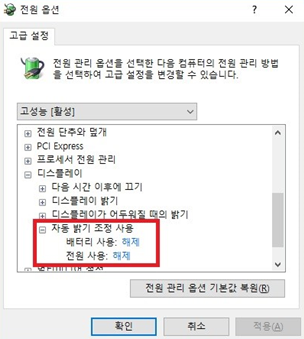
+ 단계4. 그래픽 드라이버 설정의 절전 기능 해제하기
[참고] 그래픽 드라이버 버전에 따라 설정화면이 다소 차이가 있을 수 있습니다.
[참고] 제공된 제품의 그래픽 카드 종류에 맞게 설정을 진행 하시기 바랍니다.
[주의] 그래픽 카드 드라이버가 정상적으로 설치가 안되면 그래픽 제어 패널이 표시안됩니다. 그래픽 제어패널이 설치안된 경우는 단계2의 그래픽 설치 방법을 참고하시고 그래픽 드라이버를 설치 해주세요.
[인텔 그래픽 설정]
1. 바탕화면에서 마우스 오른쪽 버튼을 눌러 [그래픽 속성...]을 선택합니다.
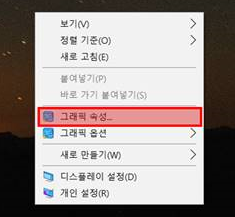
2. 그래픽 설정 창의 왼쪽 패널에 전원 항목을 선택해주시고, 절전 기능에 [디스플레이 전원 절감 기술]을 체크 해제 해주시고, [적용]-[확인]버튼을 선택합니다.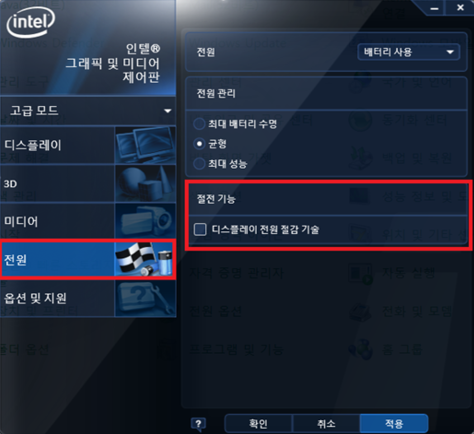
[AMD/ATI 그래픽 설정]
1. 바탕화면에서 마우스 오른쪽 버튼을 선택합니다. 그리고 [Radeon 설정]을 선택합니다.
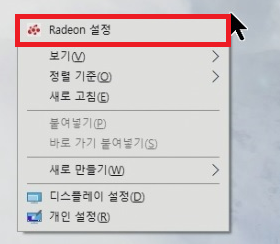
2. [디스플레이]항목을 선택하고 [Vari-Bright]를 [꺼짐]으로 설정해주시기 바랍니다.
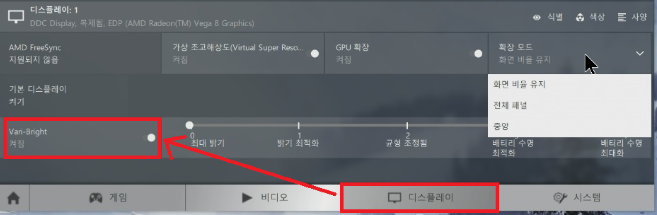
[참조]라이젠 3세대 후 적용된 제품은 아래의 설정을 참고 부탁 드립니다.
[설정]-[디스플레이]-[Vari-Bright]항목 비활성화